|
Abhängig von den Rechten eines Benutzers, kann jedes Asset vom Typ Bild mit einem Editor bearbeitet werden. Der Editor bietet neben den wichtigsten Dateiinformationen die wichtigsten Bearbeitungsfunktionen, sowie die Möglichkeit das veränderte Asset zu speichern oder als neues Asset zu importieren. Einzelne Konvertierungen können als Vorlagen gespeichert und verschiedenen Benutzern zur Verfügung gestellt werden.
 Bearbeiten Bearbeiten
Bilder können mit verschiedenen Funktionen bearbeitet werden:
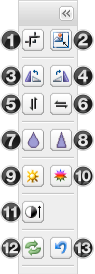
|
|
- Bild freistellen (mehr Informationen unten)
- Bild verkleinern oder vergrössern
- Bild nach links rotieren
- Bild nach rechts rotieren
- Bild vertikal spiegeln
- Bild horizontal spiegeln
- Unschärfe anwenden
- Schärfe anwenden
- Helligkeit anpassen
- Farbsättigung anpassen
- Kontrast anpassen
- Alle Aktionen rückgängig machen
- Letzte Aktion(en) rückgängig machen
|
Bild freistellen
Um einen Ausschnitt aus einem Bild freizustellen stehen verschiedene Optionen zur Auswahl. Für den aktuellen Ausschnitt wird unter "Skalieren" jeweils die Grösse des Ausschnitts, sowie der Abstand vom oberen und linken Rand angezeigt. Der rote Rahmen auf dem Bild markiert den gewählten Ausschnitt und kann per Drag & Drop verschoben werden.
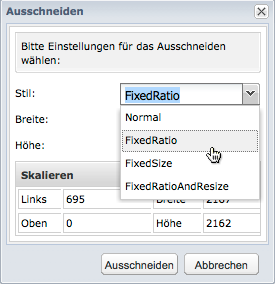
Folgende Optionen sind möglich:
- Normal: Ändern des Ausschnittes ohne Vorgaben manuell mit Ziehen an den Eckpunkten
- FixedRatio: Angabe eines Verhältnisses wie z.B 1:3 (Ausschnitt ist 3 Mal so breit wie hoch)
- FixedSize: Angabe einer festen Grösse
- FixedRatioAndResize: Angabe der gewünschten Grösse das Ausschnittes, welche gleichzeitig als Verhältnis dient, wodurch der Ausschnitt beliebig vergrössert und verkleinert werden kann und die Grösse der Ausgabe jedoch fix bleibt.
|
 Konvertieren Konvertieren
Sobald ein Bild weiterverarbeitet werden soll, können die Konvertierungs-Optionen ausgewählt werden. Zur Weiterverarbeitung stehen folgende Funktionen zur Verfügung:

- Verändertes Bild herunterladen
- Neues Asset aus verändertem Bild erstellen
- Aktuelles Asset mit verändertem Bild überschreiben
Bei jeder dieser drei Funktionen können die folgenden Konvertierungs-Optionen festgelegt werden:
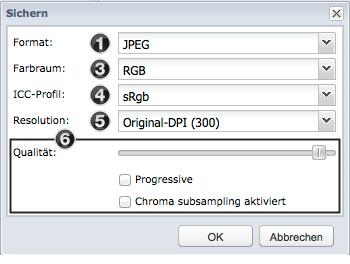
- Auswahl des Dateiformates
- Auswahl des Farbraumes
- Auswahl des Farbprofils
- Auswahl der Auflösung
- Weiter Optionen, welche vom ausgewählten Format abhängen
|
 Vorlagen Vorlagen
Benutzer können anstelle des vollen Funktionsumfangs nur zur Nutzung einzelner Vorlagen berechtigt werden.
Anwenden
Alle verfügbaren Vorlagen sind im Vorlagen-Dropdown zu finden. Sobald eine Vorlage ausgewählt wurde erscheint ein roter Rahmen, mit dem der gewünschte Ausschnitt ausgewählt werden kann. Der Rahmen kann per Drag & Drop verschoben und mit Hilfe der Eckpunkte in der Grösse verändert werden. Mit einem Klick auf Anwenden wird der gewählte Ausschnitt freigestellt.
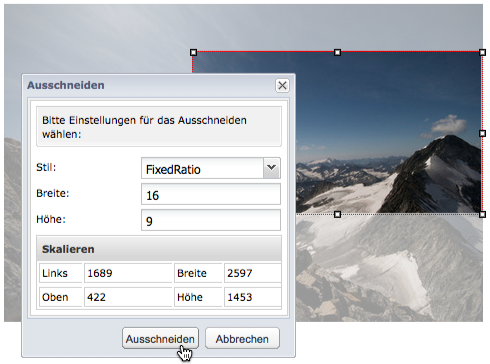
Verwalten
Wenn ein Benutzer Rechte zur Verwaltung der Vorlagen hat, erscheint im Vorlagen-Dropdown ein Punkt Vorlagen editieren...
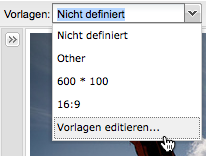
In der Vorlagen-Verwaltung können verschiedene Einstellungen gemacht werden:
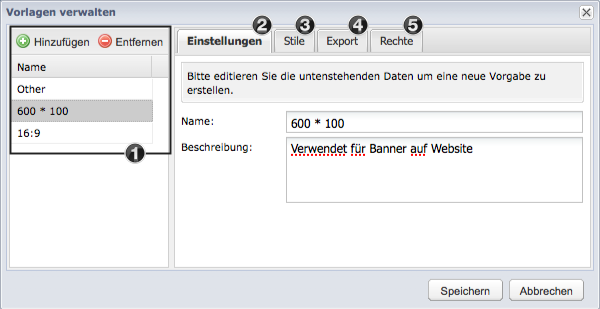
- Hinzufügen von neuen und Löschen von bestehenden Vorlagen
- Definieren von Name und Beschreibung einer Vorlage
- Angabe des Stils für das Ausschneiden und der entsprechenden Werte
- Falls vordefinierte Export-Optionen definiert werden sollen, können diese hier angegeben werden. Wenn diese Option nicht aktiviert ist, kann der Benutzer die Export-Optionen selbst definieren.
- Definition der Rechte auf die ausgewählte Vorlage
|
|





